自分が作った曲を誰かに使ってもらいたい!
せっかく曲を作ったのなら、誰かが使ってくれた方が嬉しい・・・という人もいるかと思います。
この記事では、制作した音楽を動画などで使ってもらえる様な素材として気軽に登録できる「ニコニ・コモンズ」についてご紹介します。
僕も登録したばかりなので、備忘録的な意味も含んだ記事です。
ニコニ・コモンズとは?
ニコニ・コモンズとは、動画に使用できるBGMや画像などの素材を無料でダウンロード、及びアップロード出来るサービスです。
音楽や画像の素材を作る人にとってはアップロードサービス、
動画制作者にとってはダウンロードサービス、という感じですね。
動画サイト「ニコニコ動画」の関連サービスですが、そこで配布されている素材の規約によってはニコニコ動画以外の動画投稿サイト(YouTubeなど)へ投稿する動画での使用も可能です。
アップロードした素材が、ニコニコ動画に投稿された動画に使用された場合、その動画の再生数やコメント数に応じて素材提供者に収益が発生します。
※収益発生には、条件があります。
(1)動画投稿者が配布素材をコンテンツツリーに登録(素材を親作品、それを使った動画を子作品として登録)すること
(2)素材提供者が本人確認書類の提出、またはプレミアム会員への登録が完了していること
(3)クリエイター奨励プログラムに登録すること
簡単にイメージ図を作りました↓
素材のアップロードもダウンロードも無料ですので、気軽に利用できるのが非常に大きなメリットかと思います。
ニコニ・コモンズへアップロードの流れ
では、ニコニ・コモンズで素材を配布するまでの流れについてご紹介します。
1.ニコニコ動画に登録する
ニコニコ動画の会員登録フォームから新規会員登録をします。
すでにニコニコ動画のアカウントを持っている人はログインしてください。
2.ニコニ・コモンズを開く
ニコニ・コモンズを開きます。
上記リンクをクリック、またはニコニコ動画の左上の「その他」→「コモンズ」をクリックして下さい。
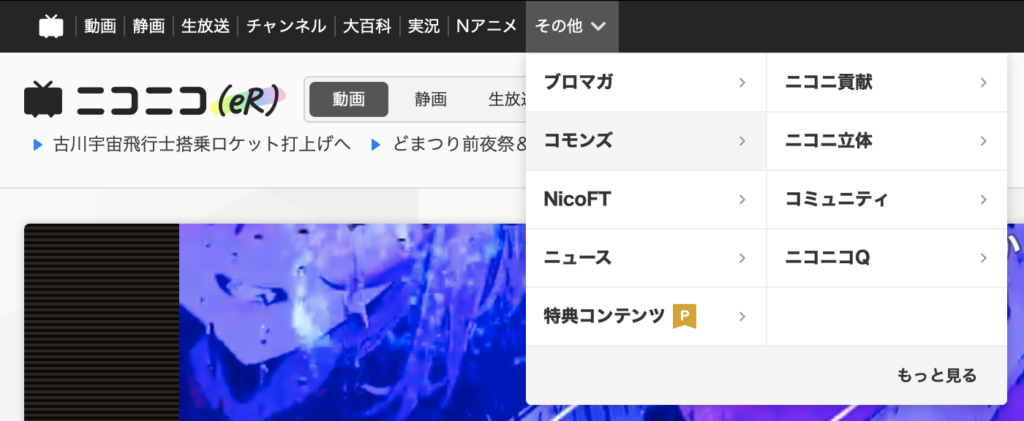
3.ライセンスを登録する
画面右にある「ライセンスを登録する」をクリックします。
4.ライセンス種別の選択
ライセンス種別を選択します。
今回はライセンス登録とニコニ・コモンズでのファイル配布をどちらもしたいので、「ファイルアップロード」をクリックします。
5.ファイルのアップロード
「ファイルを選択」をクリックし、アップロードするファイルを選択したら「次にすすむ」をクリックします。
6.アップロードする素材の情報を入力
アップロードする素材の「タイトル」「説明文」を入力し、サムネイルを選択後、「次にすすむ」をクリックします。
7.利用条件の設定
アップロードした素材の利用条件を設定します。
これはそれぞれの素材によって設定が違うと思うので、内容については割愛します。
参考として、僕が設定したものを一例として以下に添付します。
8.その他の登録情報の設定
アップロードした素材のカテゴリやタグ、コメントの可否などを設定します。
この設定も素材によって異なりますね。
9.内容の確認
設定した内容を確認します。
ニコニコ運営へ、登録する際の注意事項等があれば「登録にあたっての申し送り事項」欄に入力します。(なければ空欄で)
内容に問題なければ、「上記について、同意のうえ登録します」のチェック欄にチェックを入れ、「登録する」をクリックします。
10.登録が完了する
これで登録は完了です。
必要であれば、「楽曲収益化サービスに登録する」をクリックして手続きしましょう。
僕はまだやってませんが、いつかやってみても良いかなぁ・・・とは思っています。
ちゃんと登録できているか確認するために、「ライセンス一覧へ」をクリックします。
11.登録処理の完了を待つ
登録したライセンスの一覧が表示されます。
今回登録した曲はまだ「登録中」になっていますね。
登録処理には数時間かかるので、完了するまで気長に待ちましょう。
12.収益化(クリエイター奨励プログラム)の登録をする
数時間後、登録が完了しました。
収益化したい素材の「収入を得る」をクリックします。
13.本人確認書類の提出、またはプレミアム会員登録
僕はすでにプレミアム会員なので、スクショが撮れずにすみません・・・。
文章だけでご紹介します。
収益化のためには「本人確認書類の提出」または「プレミアム会員への登録」が必要です。
本人確認書類の提出は無料ですが、登録に数日かかります。
プレミアム会員への登録はすぐに可能ですが、月額550円かかります。
ニコニ・コモンズの機能だけを利用できればいいなら本人確認書類を提出、もしニコニコ動画を便利に利用したいのならプレミアム会員登録ですかね。
僕はボカロPの活動もしてみたくて、ニコニコ動画にも投稿する予定ですのでプレミアム会員になってみました。
14.クリエイター奨励プログラムへの同意
「本人確認書類の提出」または「プレミアム会員登録」が済んでいた場合、同意確認の画面になります。
参加規約を一番下までスクロールし、必要があれば【第三者の著作物等を使用している場合】欄に記入して下さい。
オリジナル作品なら空欄でいいです。
その後、下のチェック欄にチェック入れ、「作品収入を申請する」をクリックします。
15.収益化の申請が完了する
これで手続きは完了です。
あとはダウンロードしてもらえるのを祈ります。
そうして登録されたものがコレです→ https://commons.nicovideo.jp/works/nc312664
そもそもなぜ登録したの?
僕は、個人的にフリーBGMサイト「COIMA MUSIC」を作ってまして、作った曲はそこで無料ダウンロード出来ます。
それでもなお、ニコニ・コモンズにアップロードしたのは理由があります。
多くの人に曲を使ってもらった方が良いから
ひとつは、できるだけ多くの人に聴いてもらった方が、使って貰う機会も多くなると思ったからです。
ひとつのサイトだけで独占的に配布するより、多くのサイトで配布した方が見てもらいやすいでしょう。
どうせ無料で配布しているデータなので、ニコニ・コモンズで配布するデメリットも特に無いかなぁ・・・と考えています。
なかにはAudiostockで有料販売している曲もありますが、Audiostockで販売しているものは高音質なWAVファイルで、無料配布するのは圧縮されたMP3なので、一応差別化はしています。
審査が比較的ユルく、自由に活動できそうだから
Audiostockをはじめとした音源配布サイトにも、楽曲登録時に審査があるのですが、その審査が結構キビしいんです。
自分の好きに作ったような曲は、審査に通らなくても不思議ではありません・・・。
その点、色々な人のサイトに書いてある内容を読んでみても、ニコニ・コモンズの審査は比較的ユルいと書かれていることがほとんどです。
Audiostockは有料素材、ニコニ・コモンズは無料素材というのもありますが・・・。
審査がユルいということは、素材のアップロードに対する精神的なハードルが低くなるので、非常に活動がしやすくなります。
Audiostockの審査に落ちるのは結構ショックな人も多いと思うので、気軽に活動するのであればニコニ・コモンズは最適かもしれません。
ある程度の収入源になる可能性があるから
本人確認かプレミアム会員登録が必要ですが、自分がアップロードした素材を使ってくれた子作品の人気によっては収益化も可能です。
僕は一応プレミアム会員で登録しました。
プレミアム会員は550円/月の維持費がかかりますので、それ以上の収益があればいいですね。
まぁこういった比較的ローリスクで挑戦できることはガンガンやってみたいですし。
とりあえずアップロードしまくってみて、様子を見てみます。
まとめ
ニコニ・コモンズは無料でも利用できる素材配布サービスです。
音楽に限らず、画像や動画も気軽にアップロードできるので、マイペースにのんびりやれたらなぁと思います。
収益化を前提とするならば、そのための手続きは忘れないようにしましょう。(自戒)
※収益発生の条件
(1)動画投稿者が配布素材をコンテンツツリーに登録(素材を親作品、それを使った動画を子作品として登録)すること
(2)素材提供者が本人確認書類の提出、またはプレミアム会員への登録が完了していること
(3)クリエイター奨励プログラムに登録すること
せっかくなので、近いうちにニコニコ動画での活動も始めたいと思います。
ボカロ曲作りたい
初音ミク(敬称略)はもう家にいるので、曲作って投稿してみたいですね。
このページの内容・初音ミクV4Xを買うなら、バンドル版のパッケージ版を通販で買うのがオススメ・初音ミクV4Xのインストール手順を紹介 以前、初音ミク(敬称略)V4Xの体験版をMacBookインストールしてみました。 [site[…]


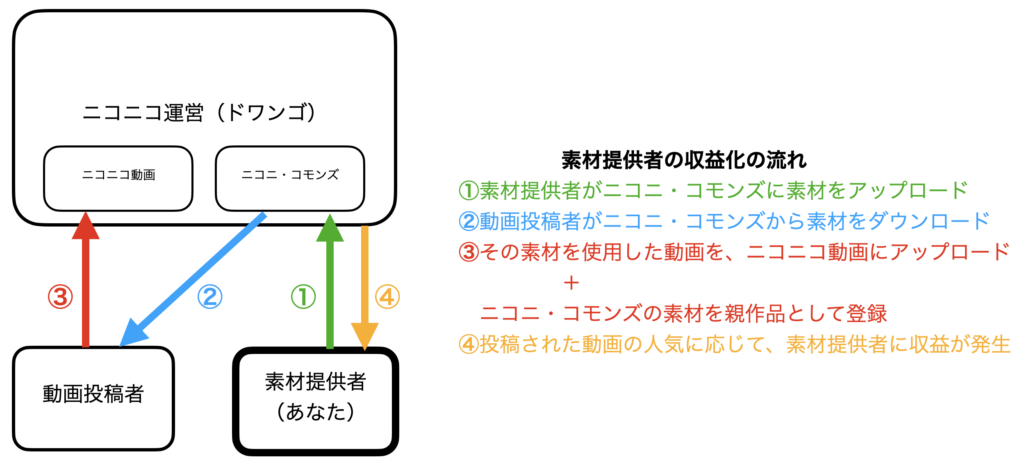

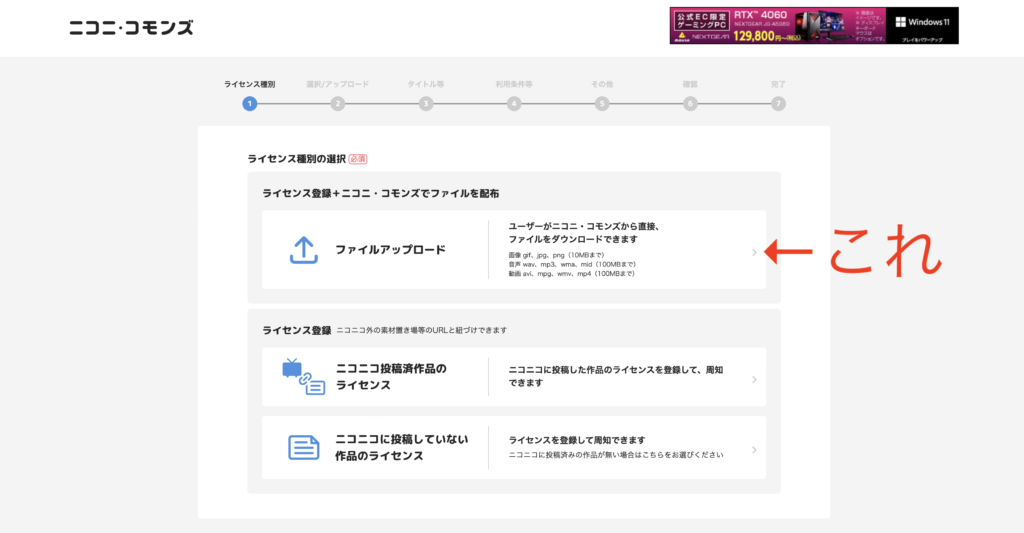
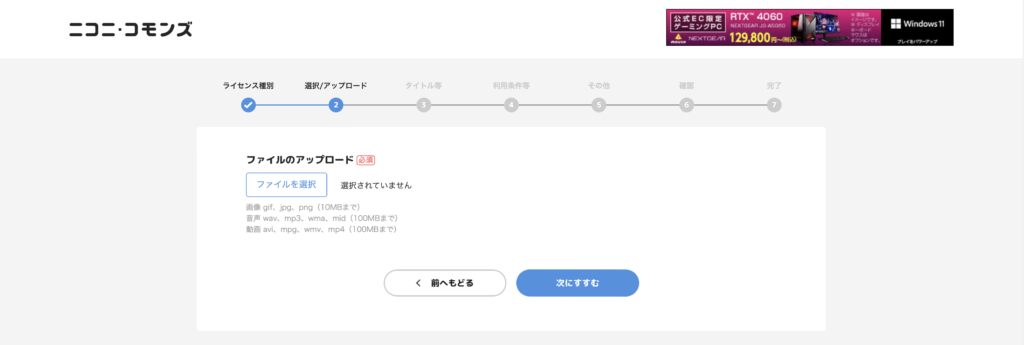
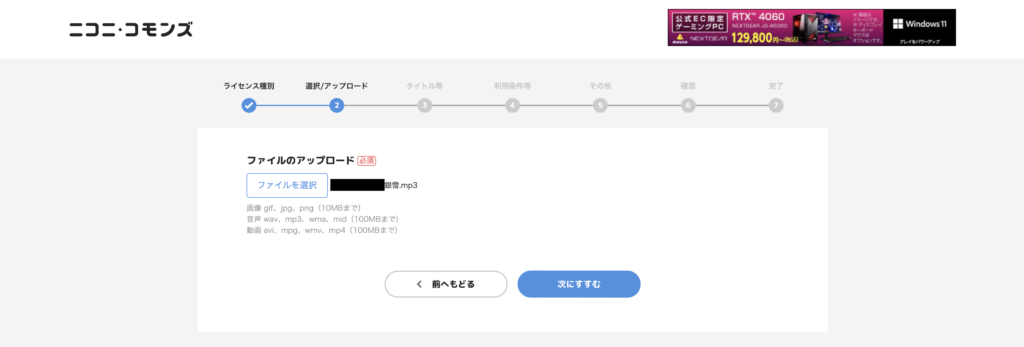
-1024x584.png)
-784x1024.png)
-1024x699.png)
-989x1024.png)
-1024x523.png)
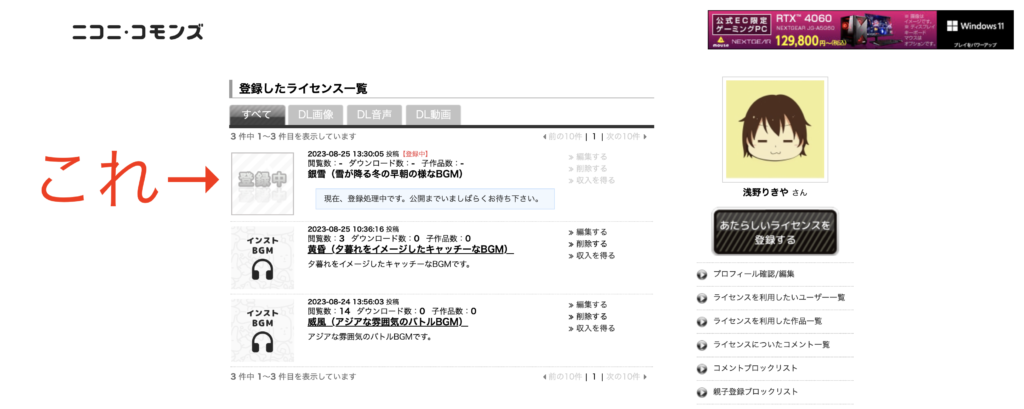
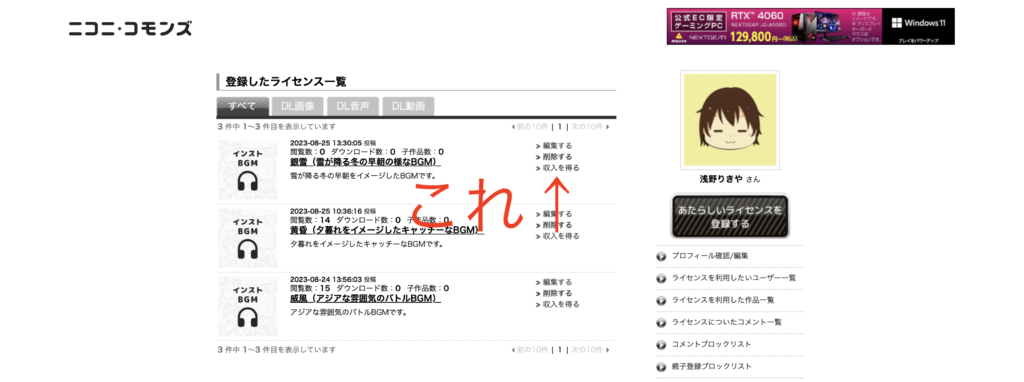
-1-546x1024.png)
-739x1024.png)




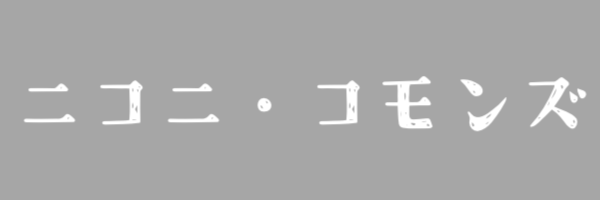












コメントを書く